Google lanserte i fjor høst det de den gangen kalte Home Hub, som er som en slags Google Home-«smarthøyttaler» med innebygget skjerm. Nå er produktet omsider tilgjengelig også i Norge, og siden lanseringen har det blitt døpt om til Nest Hub. Som mange vet kjøpte Google opp Nest i 2014 for 3,2 milliarder dollar, og smarthus-produktene til Nest er nå en del av produktporteføljen til Google.
Vi har testet Nest Hub – og vi har også prøvd den sammen med andre produkter i Nest-serien: to kameraer (ett innendørs og ett utendørs) og Googles «smarte» Nest Hello-dørklokke.


I denne testen fokuserer vi i hovedsak på Nest Hub – men nevner også hvordan de øvrige Nest-produktene passer inn i løsningen.
Vi gjør også oppmerksom på at det finnes to ulike varianter av Nest Hub – den vanlige versjonen vi har testet, samt en større Max-utgave. Denne er også utstyrt med kamera, men er ikke tilgjengelig i Norge ennå.
7-tommers skjerm
Nest Hub ser ut som en vanlig minihøyttaler med et lite nettbrett montert skrått på toppen. Enheten har ingen fysiske tilkoblingsmuligheter, men kan brukes som en vanlig bluetooth-høyttaler (det er bluetooth 5.0-støtte). Du kan også koble en annen bluetooth-høyttaler til Nest Hub‚ og spille musikk til den andre høyttaleren.
Skjermen er 7 tommer stor og har en oppløsning på forholdsvis beskjedne 1024 x 600 punkter. Oppløsningen er likevel god nok til formålet, og bildekvaliteten er helt grei. Vi kunne kanskje ønsket litt smalere rammer rundt skjermen, og kanskje høyere oppløsning – men da ville prisen på produktet antagelig vært høyere.

En innebygget sensor sørger for å justere lysstyrken på skjermen avhengig av tid på døgnet, slik at du ikke skal bli forstyrret om natten (hvis du har den på soverommet). Fargetemperaturen på skjermen justeres også automatisk, omtrent slik som på enkelte av Apples iPad-modeller.
Størrelsen gjør at det er lett å finne en plass til skjermen. Undertegnede synes den passer perfekt på kjøkkenbenken, perfekt når jeg vil vise matoppskrifter eller bare sjekke nyhetene mens jeg står og lager mat.
Oppsettet av Nest Hub er svært enkelt. Du plugger i strømkontakten og åpner Google Home-appen på telefonen (Android eller iOS). Deretter søker du opp Nest Hub og følger noen enkle anvisninger på skjermen – så er du oppe og kjører i løpet av få minutter.
Google-assistenten

Nå snakker Googles smarthøyttaler norsk – vi lot den «ta over huset»
Det er den vanlige Google-assistenten som er «hjernen» i Nest Hub, og som på Google Home-høyttalerne (eller på mobiltelefonen) så forstår den både norsk og engelsk. Den kan skille mellom ulike stemmer, slik at du for eksempel kan be om å få se oppføringer i Google-kalenderen din – og få bare dine egne oppføringer.
Det er to mikrofoner som er sensitive nok til at de klarer å få med seg at du sier «Ok, Google» for å aktivere Google-assistenten, selv om du spiller musikk eller det er mye støy i rommet.


Som med Google Home kan du spørre Nest Hub om alt mulig, for eksempel hva slags vær det blir, be om en nyhetsoppdatering, sjekke opplysninger på Wikipedia, få den til å spille av en video fra Youtube, eller spille musikk fra Spotify. Fordelen fremfor de vanlige Home-høyttalerne er at du får bilde i tillegg – for eksempel værsymboler for de neste dagene eller informasjon om sangene som spiller fra Spotify.


Det er innebygget Chromecast, slik at du kan «caste» bilder eller videoer fra mobiltelefonen til Nest Hub. Eller du kan bare be Nest Hub om å spille det av direkte. Du kan også be Nest Hub om å vise bilder fra Google Photo, og om du vil bruke den som en digital bilderamme som viser favorittbildene dine. Med stemmesøk kan du også be om Nest Hub om å vise bilder fra et bestemt sted, eller av bestemte personer eller ting. Google Photo organiserer bilder automatisk og bruker ansiktsgjenkjenning, slik at du kan be om for eksempel alle bilder av «Anita i Stockholm».


Som nevnt har undertegnede plassert Nest Hub på kjøkkenbenken, og en av funksjonene jeg likte best var muligheten til å få Nest Hub til å både vise og lese opp oppskrifter. Ber du for eksempel om en oppskrift på eplekake, listes ulike oppskrifter opp på skjermen – og du kan enten velge ved å trykke på skjermen – eller bare be om å få lest opp den første oppskriften. Oppskriften dukker da opp på skjermen, med store og lettleste bokstaver – og en stemme kan lese opp oppskriften trinn for trinn. Når du er ferdig med ett trinn, kan du med stemmen be om å gå til neste trinn i oppskriften. Veldig praktisk.
Du kan også be Nest Hub om å starte en nedtelling, for eksempel hvis du trenger å holde styr på koketiden til egg – eller steketiden til lørdagspizzaen. Du kan ha flere samtidige nedtellinger gående samtidig.
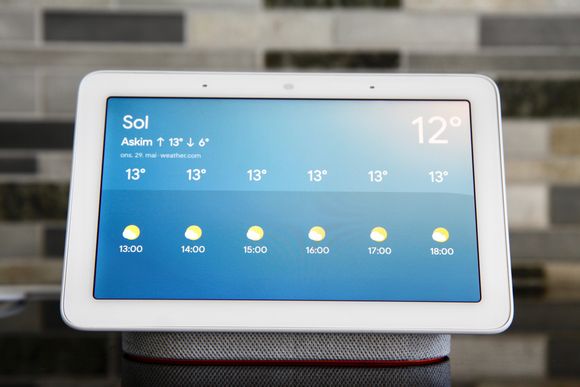
Ifølge Google jobber selskapet med flere norske partnere om innhold til Nest Hub, blant annet kan du få nyhetssendinger fra VG.
Det er ikke alltid Google-assistenten skjønner hva du sier, og noen ganger må du prøve flere ganger – eller omformulere deg. Den norske versjonen er noe dårligere enn den engelske – men den blir stadig bedre, og etter hvert lærer du deg hvordan du bør spørre for å få de svarene du etterlyser.
Sammen med andre Nest-enheter
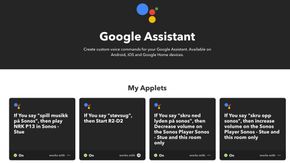
I likhet med Google Home-høyttalerne og Google-assistenten på mobil kan Nest Hub brukes til å styre en rekke ulike smarthus-enheter, som for eksempel Philips Hue-lyspærer eller Ikeas Trådfri-pærer. Hjemme hos meg har jeg også koblet sammen Google-assistenten og en robotstøvsuger fra Roomba slik at jeg kan gi kommandoen «Ok, Google – støvsug», riktignok ved å gå via tjenesten IFTTT (If This, Then That).

Nest Hub støtter naturligvis også Googles egne Nest-produkter, som i dag inkluderer blant annet sikkerhetskameraer, en smart røykvarsler, samt dørklokken Nest Hello. Vi prøvde den som nevnt innledningsvis med et utendørs- og et innendørskamera, samt med dørklokken.
For å sette opp Nest-kameraene og dørklokken må du bruke en egen Nest-app, mens du som nevnt setter opp Nest Hub via Google Home-appen som du også bruker til å konfigurere Chromecast og Google Home. Så snart Nest-kameraene, eller dørklokken, er satt opp i Nest-appen kan du legge den til også i Google Home-appen slik at du kan kontrollere dem fra Home-appen, fra en Google Home-høyttaler, eller fra Google Nest Hub. Vi tipper alt sammen vil bli samlet i én app i fremtiden.
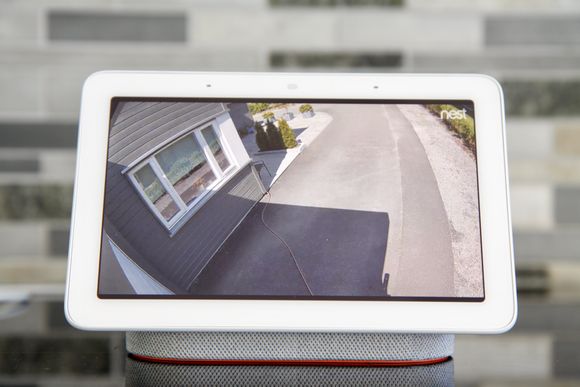
Under oppsettet av Nest-kameraene fikk vi en del feilmeldinger og måtte avslutte og starte Nest-appen på nytt et par ganger før det fungerte. Men selve oppsettet er i utgangspunktet veldig enkelt – du åpner Nest-appen, velger å legge til en enhet, skanner QR-koden på Nest-enheten – så går resten av seg selv.

Når alt er satt opp, kan du be om å få se bilder fra et bestemt kamera på Nest Hub-skjermen (eller via Home-appen på mobil). Dette fungerte fint, men vi måtte prøve oss litt frem for å finne ut de eksakte talekommandoene som fungerte best. Vi byttet navn på kameraene så de skulle være enkle å identifisere med stemmen ("terassekamera", for eksempel). Da kunne vi si "Ok, Google. Vis terassekamera på Nest Hub" for å begynne å strømme video fra dette kameraet.
Du kan til enhver tid sveipe sidelengs fra venstre mot høyre på skjermen for å se forrige bilde, eller du kan sveipe fra toppen for å få oversikt over alle de ulike enhetene Google-assistenten kan styre. Sveiper du fra høyre mot venstre får du tilgang til direktesnarveier til blant annet Spotify, Youtube, nyheter, vær og så videre.
Konklusjon

Skjermen gjør at vi synes Google Nest Hub er betydelig mer nyttig enn den vanlige Google Home-høyttaleren. Du klarer deg ofte fint med bare taletilbakemeldingene fra Google-assistenten, men det å få forklarende bilder og tekst i tillegg er ofte veldig nyttig. Som hjelpemiddel på kjøkkenet er den også nyttig – og muligheten for å styre den med talekommandoer gjør at du slipper matrester på mobiltelefonen når du prøver å følge en oppskrift du har funnet på nettet.
Lydkvaliteten i høyttaleren er dessverre ikke spesielt imponerende, og du får høyttalere i samme størrelse med langt bedre lyd. Lyden er likevel god nok til at det fungerer til tale, litt bakgrunnsmusikk og til bruk som «kjøkkenradio». Eventuelt om du vil bruke den som vekkeklokke på soverommet. Du kan også som nevnt koble til en større og bedre høyttaler via bluetooth hvis du vil.

Ingen andre PC-er gir deg mer for pengene akkurat nå
Med en prislapp på 1299 kroner synes vi du får mye for pengene, så det blir en klar anbefaling fra oss. En del av det øvrig Nest-utstyret er forholdsvis kostbart til sammenligning, som dørklokken som koster 2590 kroner eller utendørskameraet som koster 3790 kroner for toppmodellen. Men har du kjøpt disse, gir Nest Hub litt ekstra nytteverdi også til disse enhetene.
Vil du ha en kompakt – men ikke fullt så smart – høyttaler med skikkelig bra lyd, anbefaler vi at du leser testen vår av Bose Home Speaker 500.
| Vi likte | Vi likte ikke |
| - Enkel å bruke | - Litt dårlig lyd |
| - Skjermen gir nyttig informasjon fra Google-assistenten | - Lav oppløsning på skjerm |
| - Kan styre andre smarthjem-produkter | |
| - Mye for pengene |





